excel表格怎么转换成图片
发布时间:2017-05-18 12:03
相关话题
我们在excel中制作的表格想要将一般分以图片的形式发送给客户,应该如何进行转换?下面随小编一起来看看吧。
excel转换成图片的步骤
首先我们先打开excel工作表,打开之后我们将需要转换成图片的表格选上,选上之后单击右键,在下拉的选项里单击”复制“按钮。
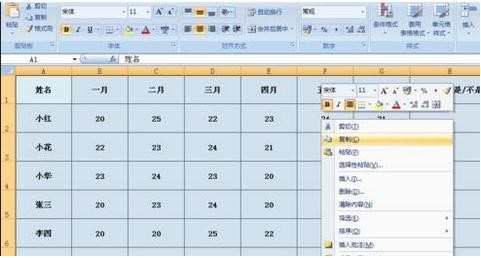
单击复制按钮之后,我们将鼠标移到工作上上角的”黏贴“那里,单击黏贴按钮。
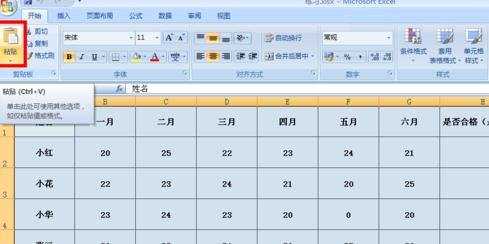
单击黏贴按钮会下拉选项,我们将鼠标移动到”以图片形式“处又会下拉选项,这时候我们单击下拉选项里的”复制为图片“按钮。
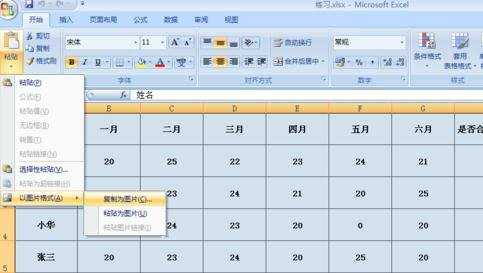
单击复制为图片按钮之后会弹出如图对话框,这时候我们单击下方的”确定“按钮即可。
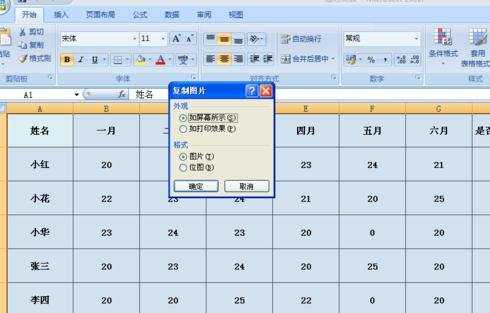
单击之后我们再单击”黏贴“按钮,然后在下拉的选项里我们单击”黏贴为图片“按钮。

单击之后我们会发现,刚刚是表格形式的单元格现在已经变成图片形式了,说明我们已经操作成功了。
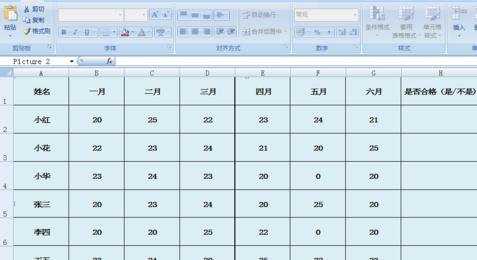
我们刚刚选择为”黏贴为图片“按钮之后不仅可以将这个图片黏贴到excel表格里面,还可以黏贴到word或者ppt里面,我们可以打开一个ppt试试,打开之后我们单击右键,在下拉的选项里单击”黏贴“按钮。

黏贴之后我们会发现也还是黏贴为图片,说明我们已经成功件表格转换成图片了。


excel表格怎么转换成图片的评论条评论